2. 설치 및 실행
한혜진
최지웅 (Deactivated)
배재언 (Unlicensed)
전수현 (Deactivated)
본 장에서는 Playce WASup을 설치하고 사용하기 위한 절차를 소개한다.
내용
2.1 시스템 요구사항
최소 요구사항
Playce WASup을 설치하고 사용하기 위한 시스템의 최소 요구사항이다.
JAVA SE | CPU | Memory | Disk | IP |
|---|---|---|---|---|
Java SE 8 이상 | 2코어 이상의 CPU | 4.00 GB 이상의 메모리 | 5.00 GB 이상의 가용 디스크 | 고정 IP |
최소/권장 요구환경
Playce WASup의 Manager 및 Agent, 각 Server의 유형별 설치에 필요한 최소 요구환경은 다음과 같다.
| 구분 | JVM | 최소 Memory / 권장 Memory | 최소 Disk / 권장 Disk | 지원 OS |
|---|---|---|---|---|
| Manager | JRE 8 / 11 | 512MB / 2GB | 4GB / 30GB | CentOS 7 / 8 |
| Agent | JRE 8 / 11 | 256MB / 512MB | 4GB / 10GB | CentOS 7 / 8 |
| Web Server | N/A | 256MB / 512MB | 4GB / 10GB | CentOS 7 / 8 |
| App Server | JRE 8 / 11 | 512MB / 1GB | 4GB / 10GB | CentOS 7 / 8 |
| Session Server | JRE 8 / 11 | 2GB / 2GB | 4GB / 10GB | CentOS 7 / 8 |
| Scouter Server | JRE 8 / 11 | 512MB / 1GB | 4GB / 30GB | CentOS 7 / 8 |
2.2 설치 준비
Playce WASup 설치 파일
Playce WASup 설치 파일은 tar.gz, zip 파일 형식으로 제공되며, 설치 대상 서버에 업로드한 후 설치 홈 디렉토리 '${WASup_Home}'에 압축을 해제한다. 기본 설치 경로는 ‘/opt/WASup/wasup-manger’를 사용한다.
Playce WASup 설치 파일은 제품 홈페이지에서 다운로드 받을 수 있다.
참고
본 매뉴얼에서는 Linux(CentOS) 기준으로 설치 방법을 설명하고 있다.
압축 해제
다운로드 받은 WASup 설치 파일을 특정 경로에 설치하기 위해 다음 명령을 사용한다.
# 다운로드 한 WASup 설치 파일이 wasup-manager-x.x.x.tar.gz 파일이고 /opt/WASup/wasup-manager에 설치하는 경우 ]$ tar xf wasup-manager.tar.gz -C /opt/WASup/ # 다운로드 한 WASup 설치 파일이 wasup-manager.zip 파일이고 /opt/WASup/wasup-manager에 설치하는 경우 ]$ unzip wasup-manager.zip -d /opt/WASup/
참고
tar 또는 unzip 패키지가 설치되지 않은 경우 다음 명령을 실행하여 패키지를 설치한다.
]$ sudo yum install -y tar
]$ sudo yum install -y unzip
디렉토리 구성
Playce WASup이 설치된 디렉토리 '${WASup_Home}' 내에 아래와 같이 몇 가지 주요한 디렉토리가 존재한다.
디렉토리 | 설명 |
|---|---|
/bin |
|
/conf |
|
/logs |
|
/webapps |
|
/repository |
|
Playce WASup 환경 설정
Playce WASup 환경 설정을 위해 ${WASup_Home}/bin에 위치하는 /setenv.sh 파일을 수정한다.
#!/bin/sh ################################################# # # # Configuraton for WASup manager # # # ################################################# # 로그파일 경로 JAVA_OPTS="$JAVA_OPTS -DLOG_PATH=$CATALINA_HOME/logs/" # 파일(agent, engines, templates 등) 저장소 경로 JAVA_OPTS="$JAVA_OPTS -Dwasup.repository.path=$CATALINA_HOME/webapps/ROOT/static/repository/" # wasup-agent에서 웹소켓 연결을 위한 WASup 매니저의 IP:Port (예. 192.168.0.2:8080) JAVA_OPTS="$JAVA_OPTS -Dwasup.manager.url=" # 파일 인코딩 JAVA_OPTS="$JAVA_OPTS -Dfile.encoding=UTF-8 -Dfile.client.encoding=UTF-8" # 추가 설정 JAVA_OPTS="$JAVA_OPTS -Xms2048m -Xmx2048m -XX:MetaspaceSize=256m -XX:MaxMetaspaceSize=256m" JAVA_OPTS="$JAVA_OPTS -XX:+UseG1GC" JAVA_OPTS="$JAVA_OPTS -XX:+UseLargePagesInMetaspace" JAVA_OPTS="$JAVA_OPTS -XX:+ExplicitGCInvokesConcurrent" JAVA_OPTS="$JAVA_OPTS -XX:+DisableExplicitGC" JAVA_OPTS="$JAVA_OPTS -XX:ReservedCodeCacheSize=512m" JAVA_OPTS="$JAVA_OPTS -XX:-UseCodeCacheFlushing" JAVA_OPTS="$JAVA_OPTS -Djava.security.egd=file:/dev/urandom" # Derby DB 포트를 변경하고 싶은 경우 "wasup.derby.server.port" 파라메타를 수정한다. # 포트를 변경한 경우 "spring.datasource.url" 파라메타도 함께 변경해야 한다. # DB 경로를 변경하고 싶은 경우 localhost:1527과 wasupDB 사이에 경로를 포함한다. (예. localhost:1527//home/bill/DerbyDb/wasupDB) #JAVA_OPTS="$JAVA_OPTS -Dwasup.derby.server.port=1527" #JAVA_OPTS="$JAVA_OPTS -Dspring.datasource.url='jdbc:derby://localhost:1527/wasupDB;create=true'" # 사용자 DB 설정 (기본값은 Derby) # MySQL #JAVA_OPTS="$JAVA_OPTS -Dspring.datasource.url='jdbc:mysql://localhost:3306/wasup?useUnicode=true&characterEncoding=UTF-8&serverTimezone=UTC'" #JAVA_OPTS="$JAVA_OPTS -Dspring.datasource.driver-class-name=com.mysql.cj.jdbc.Driver" #JAVA_OPTS="$JAVA_OPTS -Dspring.jpa.properties.hibernate.dialect=org.hibernate.dialect.MySQL8Dialect" #JAVA_OPTS="$JAVA_OPTS -Dspring.datasource.username=wasup" #JAVA_OPTS="$JAVA_OPTS -Dspring.datasource.password=wasup" # MariaDB #JAVA_OPTS="$JAVA_OPTS -Dspring.datasource.url='jdbc:mysql://localhost:3306/wasup?useUnicode=true&characterEncoding=UTF-8&serverTimezone=UTC'" #JAVA_OPTS="$JAVA_OPTS -Dspring.datasource.driver-class-name=org.mariadb.jdbc.Driver" #JAVA_OPTS="$JAVA_OPTS -Dspring.jpa.properties.hibernate.dialect=org.hibernate.dialect.MySQL5InnoDBDialect" #JAVA_OPTS="$JAVA_OPTS -Dspring.datasource.username=wasup" #JAVA_OPTS="$JAVA_OPTS -Dspring.datasource.password=wasup" # PostgreSQL #JAVA_OPTS="$JAVA_OPTS -Dspring.datasource.url='jdbc:postgresql://localhost:5432/wasup'" #JAVA_OPTS="$JAVA_OPTS -Dspring.datasource.driver-class-name=org.postgresql.Driver" #JAVA_OPTS="$JAVA_OPTS -Dspring.jpa.properties.hibernate.dialect=org.hibernate.dialect.PostgreSQLDialect" #JAVA_OPTS="$JAVA_OPTS -Dspring.datasource.username=wasup" #JAVA_OPTS="$JAVA_OPTS -Dspring.datasource.password=wasup" ################################################# # # # Default settings for WASup servers # # # ################################################# # 새로운 호스트를 위한 기본 SSH 포트 (옵션, 기본값은 22) JAVA_OPTS="$JAVA_OPTS -Dwasup.host.ssh.port=22" # 새로운 호스트를 위한 기본 SSH 접속 계정 (옵션) JAVA_OPTS="$JAVA_OPTS -Dwasup.host.user.name=centos" # 새로운 호스트를 위한 기본 Agent 설치 경로 (옵션, 기본값은 $USER_HOME/wasup-agent) JAVA_OPTS="$JAVA_OPTS -Dwasup.agent.install.path=/opt/wasup/agent" # 새로운 엔진을 위한 기본 엔진 설치 경로 (옵션) JAVA_OPTS="$JAVA_OPTS -Dwasup.engine.install.path=/opt/wasup/engines/" # 새로운 서버를 위한 기본 서버 설치 경로 (옵션) JAVA_OPTS="$JAVA_OPTS -Dwasup.server.install.path=/opt/wasup/servers/" # 새로운 서버를 위한 기본 Java Home (옵션) JAVA_OPTS="$JAVA_OPTS -Dwasup.java.home=/usr/lib/jvm/java-1.8.0" # 새로운 서버를 위한 기본 서버 실행 계정 (옵션) JAVA_OPTS="$JAVA_OPTS -Dwasup.run.user=centos" # 새로운 애플리케이션 서버를 위한 Java 옵션 (옵션) JAVA_OPTS="$JAVA_OPTS -Dwasup.app.server.java.options='-Xms1024m -Xmx1024m -XX:MaxMetaspaceSize=256m -XX:MetaspaceSize=256m'" # 새로운 웹 서버를 위한 Document 홈 (옵션) JAVA_OPTS="$JAVA_OPTS -Dwasup.web.server.document.root=" # 새로운 세션 서버를 위한 Java 옵션 (옵션) JAVA_OPTS="$JAVA_OPTS -Dwasup.session.server.java.options='-Xms2048m -Xmx2048m -XX:MaxMetaspaceSize=256m -XX:MetaspaceSize=256m'" ############################################################## # # # Notification settings for Slack, Email, Telegram # # # ############################################################## # 서버 Running Level 및 서버 Stopped Level (기본 값은 Running : INFO, Stopped : WARNING) JAVA_OPTS="$JAVA_OPTS -Dwasup.notification.status.running.level=INFO" JAVA_OPTS="$JAVA_OPTS -Dwasup.notification.status.stopped.level=WARNING" # 사용자가 알림을 받을 로그 Level 설정 (설정된 값 이상의 알림만 받을 수 있습니다) JAVA_OPTS="$JAVA_OPTS -Dwasup.notification.send.level=INFO" # Slack 알림 여부 (기본 값은 false) JAVA_OPTS="$JAVA_OPTS -Dwasup.notification.slack.enabled=false" # Slack 웹훅 URL e.g) https://hooks.slack.com/services/T02XXXXX/B159XXXXX/W5CDXXXXXXXXXXXXXXXXXXXX JAVA_OPTS="$JAVA_OPTS -Dwasup.notification.slack.webhook.url=" # Slack 채널 e.g) #channel JAVA_OPTS="$JAVA_OPTS -Dwasup.notification.slack.channel=" # Slack 봇 이름 e.g) wasup JAVA_OPTS="$JAVA_OPTS -Dwasup.notification.slack.botName=" # Slack 이모지 e.g) :computer: JAVA_OPTS="$JAVA_OPTS -Dwasup.notification.slack.icon.imoji=" # Slack 아이콘 URL e.g) http://XXX.XXX.XXX/XXX.gif JAVA_OPTS="$JAVA_OPTS -Dwasup.notification.slack.icon.url=" # Email 알림 여부 (기본 값은 false) JAVA_OPTS="$JAVA_OPTS -Dwasup.notification.email.enabled=false" # Email SMTP 호스트 이름 (기본 값은 smtp.gmail.com) JAVA_OPTS="$JAVA_OPTS -Dwasup.notification.email.smtp.hostname=smtp.gmail.com" # Email SMTP 포트 (기본 값은 587) JAVA_OPTS="$JAVA_OPTS -Dwasup.notification.email.smtp.port=587" # Email SMTP 인증 여부 (기본 값은 true) JAVA_OPTS="$JAVA_OPTS -Dwasup.notification.email.smtpauth.enabled=true" # Email 사용자 계정 e.g) noreply@example.com JAVA_OPTS="$JAVA_OPTS -Dwasup.notification.email.username=" # Email 사용자 계정 패스워드 e.g) password JAVA_OPTS="$JAVA_OPTS -Dwasup.notification.email.password=" # Email SSL 사용 여부 (기본 값은 true) JAVA_OPTS="$JAVA_OPTS -Dwasup.notification.email.ssl.enabled=true" # Email TLS 사용 여부 (기본 값은 true) JAVA_OPTS="$JAVA_OPTS -Dwasup.notification.email.starttls.enabled=true" # Email 보낸 계정 e.g) noreply@google.com JAVA_OPTS="$JAVA_OPTS -Dwasup.notification.email.from.address=" # Email 받을 계정 e.g) 단일 : receiver1@example.com 다수 : receiver1@example.com,receiver2@example.com JAVA_OPTS="$JAVA_OPTS -Dwasup.notification.email.to.address=" # Email 참조 계정 e.g) 단일 : receiver1@google.com 다수 : receiver1@example.com,receiver2@example.com JAVA_OPTS="$JAVA_OPTS -Dwasup.notification.email.cc.address=" # Telegram 알림 여부 (기본 값은 false) JAVA_OPTS="$JAVA_OPTS -Dwasup.notification.telegram.enabled=false" # Telegram 봇 토큰 e.g) 0000000000:XXXXXwXXpaXYx6jq7ea9Tyf9-XXXXXXXXX JAVA_OPTS="$JAVA_OPTS -Dwasup.notification.telegram.bot.token=" # Telegram 채널 ID e.g) 000000000 JAVA_OPTS="$JAVA_OPTS -Dwasup.notification.telegram.chat.id="
2.3 Manager 실행
Manager를 실행하기 위해서는 java 1.8 이상이 설치되어야 한다. java-version 명령을 실행하여 java 명령을 찾을 수 없거나 버전이 낮은 경우에는 다음과 같이 java 패키지를 설치한다.
# Java 1.8 설치 ]$ sudo yum install -y java-1.8.0-openjdk # Java 11 설치 ]$ sudo yum install -y java-11-openjdk # bash_profile 수정 export JAVA_HOME=/usr/lib/jvm/java-11 PATH=$PATH:$HOME/binPATH=$PATH:$HOME/bin
Manager를 실행하려면 다음을 수행한다.
1. ${WASup_Home}/bin 디렉토리로 접속한다.
2. 시스템에 따라 startup.sh 를 실행한다.
3. 브라우저에서 http://$IP:$PORT 를 접속하여 아래의 화면을 확인한다.
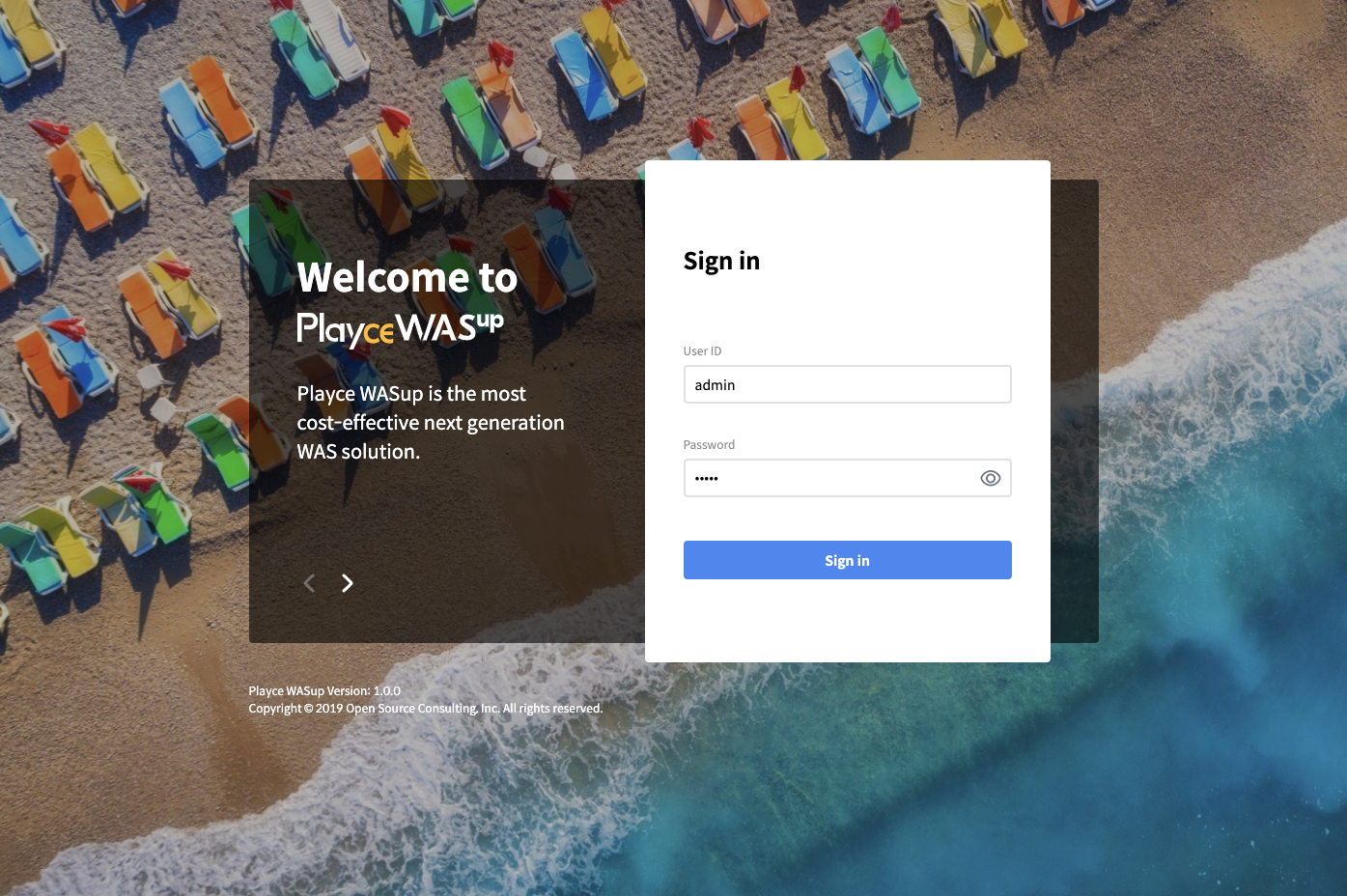
4. User ID, Password를 입력하고 [Sign in] 버튼을 클릭한다. (초기 접속 정보 : admin / admin )
5. 로그인에 성공하면 [Dashboard (Home)] 메뉴로 이동한다.
참고
시스템에 firewall가 active 상태로 브라우저 접속이 불가능한 경우 다음 명령어를 실행하여 8080 포트의 접속을 허용한다.
]$ sudo firewall-cmd --add-port=8080/tcp --permanent
]$ sudo firewall-cmd --add-port=8080/tcp
Copyright © 2021 Open Source Consulting, Inc. All Rights Reserved.